Kennismaking met de EL-WiFi dataloggers van Lascar
Temperatuur en relatieve vochtigheid draadloos loggen
Met de EL-WiFi dataloggers kunt u temperaturen en de relatieve vochtigheid loggen en de gegevens draadloos via uw WiFi-netwerk versturen naar uw Windows-PC met WiFi. De meetsnelheid is instelbaar tussen één logging per tien seconden tot één logging per twaalf uur. De EL-WiFi loggers hebben een intern geheugen, zodat u dagen lang kunt loggen zonder dat u de loggers moet uitlezen. Als u de gratis te downloaden software 'WiFi Sensor Software' opstart worden de EL-WiFi loggers via uw WiFi-netwerk geactiveerd en worden alle gemeten gegevens vanuit het geheugen draadloos via uw WiFi-netwerk naar uw Windows-PC gestuurd.
De loggers wordt gevoed uit een interne accu, die u via USB kunt opladen. Nadien kunt u de loggers typisch één jaar in bedrijf houden op deze ene lading. De EL-WiFi loggers hebben instelbare alarmdrempels voor de gemeten grootheden. Een logger die onder of boven een van deze drempels meet, geeft een alarm op uw PC, in de veronderstelling dat de gratis software op de actief is. Via de software kunt u ook alarmmeldingen mailen.
De EL-WiFi dataloggers in uw eigen netwerk
Absolute voorwaarden voor het lokaal werken met de EL-WiFi loggers is dat u een netwerk hebt met WiFi-capaciteit en minstens één Windows-PC, waarop u de gratis te downloaden software 'WiFi Sensor Software' hebt draaien. Via deze software kunt u een of meerdere EL-WiFi dataloggers initialiseren en bij het netwerk aanmelden. Hiervoor moet u tijdelijk een USB-kabel tussen de logger en de Windows-PC aansluiten. Als alle dataloggers zijn geïnitialiseerd en aangemeld bij het netwerk kunt u desgewenst de software afsluiten. De dataloggers blijven de temperatuur en relatieve vochtigheid loggen, de gegevens worden in het interne geheugen bewaard, desnoods meer dan vier maanden. Opent u de software, dan worden de dataloggers via het netwerk ondervraagd en worden alle gegevens draadloos naar uw Windows-PC verzonden. In het scherm van 'WiFi Sensor Software' ziet u bovendien de actueel gemeten waarden van de temperatuur van alle op het netwerk aangemelde dataloggers in één oogopslag.
 |
| Het integreren van de EL-WiFi dataloggers in uw WiFi-netwerk. (© 2017 Jos Verstraten) |
Met een abonnee-service van 'FilesThruTheAir', kunt u de gegevens van uw EL-WiFi dataloggers overal op de wereld via een persoonlijke, beveiligde internet-pagina op de 'EasyLog Cloud' uitlezen. U kunt hiervoor ieder apparaat gebruiken dat het openen van internet-pagina's ondersteunt, dus PC, laptop, tablet of smartphone. U kunt bovendien van alle sensoren die zijn aangemeld bij de 'EasyLog Cloud' op afstand via internet de instellingen wijzigen. De 'EasyLog Cloud' verstuurt desgewenst een email als een datalogger een alarm genereert.
 |
| Uitlezen van de EL-WiFi dataloggers via internet. (© 2017 Jos Verstraten) |
Overzicht van de EL-WiFi dataloggers van Lascar
Zes basisuitvoeringen leverbaar
Lascar Electronics levert bijna twintig verschillende EL-WiFi dataloggers. Tóch kunnen deze loggers in slechts zes groepen worden ingedeeld:
- EL-USB-T: meet de omgevingstemperatuur via een interne sensor.
- EL-USB-TH: meet de omgevingstemperatuur en de relatieve vochtigheid twee interne sensoren.
- EL-USB-TC: meet een temperatuur via een extern aan te sluiten thermokoppel-sensor.
- EL-USB-DTC: meet twee temperaturen via twee extern aan de sluiten thermokoppel-sensoren.
- EL-USB-TP: meet een temperatuur via een extern aan te sluiten thermistor-sensor.
- EL-USB-DTP: meet twee temperaturen via twee extern aan te sluiten thermistor-sensoren.
- De 'plus' hebben een hogere nauwkeurigheid en een hogere meetresolutie dan de 'normale' uitvoeringen.
- De 'CFR21' uitvoeringen voldoen aan de 'Title 21 paragraaf' van de 'Code of Federal Regulations' van de Amerikaanse 'Food and Drug Administration' (FDA). Deze specificaties worden soms door landelijke keuringsdiensten gevraagd bij het bewaken van de temperatuur van levensmiddelen.
- De 'Probe-G' uitvoeringen zijn speciaal ontwikkeld voor het meten van temperaturen bij opslag van medicijnen en vaccinaties. De sensor van de logger zit vast in een met glycol gevuld flesje. Daardoor zijn de metingen minder gevoelig bij temperatuurschommelingen in de koelkast, bijvoorbeeld bij het openen van de deur. Metingen worden zo veel nauwkeuriger. Bovendien worden deze loggers standaard geleverd met een kalibratiecertificaat.
 |
| De zes basismodellen uit de EL-WiFi reeks dataloggers. (© 2017 Jos Verstraten) |
Deze datalogger meet de omgevingstemperatuur via een ingebouwde sensor. De specificaties:
- Meetbereik: -20 °C tot +60 °C
- Meetresolutie: 0,1 °C
- Displayresolutie: 0,5 °C
- Nauwkeurigheid: ±0,8 °C
De EL-WiFi-T+
Nauwkeurige versie van de EL-WiFi-T. De specificaties:
- Meetbereik: -20 °C tot +60 °C
- Meetresolutie: 0,01 °C
- Displayresolutie: 0,01 °C
- Nauwkeurigheid: ±0,15 °C
De EL-WiFi-TH
Deze datalogger meet de omgevingstemperatuur en de relatieve vochtigheidgraad (%RH) van de lucht via twee ingebouwde sensoren. De specificaties:
- Meetbereik temperatuur: -20 °C tot +60 °C
- Meetresolutie temperatuur: 0,1 °C
- Displayresolutie temperatuur: 0,5 °C
- Nauwkeurigheid: ±0,8 °C
- Meetbereik RH: 0 %RH tot 100 %RH
- Meetresolutie RH: 1,0 %RH
- Displayresolutie RH: 1,0 %RH
- Nauwkeurigheid RH: ±5,0 %RH
De EL-WiFi-TH+
De nauwkeurige versie van de EL-WiFi-RH. De specificaties:
- Meetbereik temperatuur: -20 °C tot +60 °C
- Meetresolutie temperatuur: 0,01 °C
- Displayresolutie temperatuur: 0,5 °C
- Nauwkeurigheid: ±0,8 °C
- Meetbereik RH: 0 %RH tot 100 %RH
- Meetresolutie RH: 0,1 %RH
- Displayresolutie RH: 1,0 %RH
- Nauwkeurigheid RH: ±4,0 %RH
De EL-WiFi-TP
Deze datalogger meet een externe temperatuur via een thermistor-probe die u via een kabeltje op de logger aansluit. Deze kabel kunt u verlengen via een standaard audio-kabeltje. De specificaties:
- Meetbereik: -40 °C tot +125 °C
- Meetresolutie: 0,1 °C
- Displayresolutie: 0,1 °C
- Nauwkeurigheid: ±1,5 °C
De EL-WiFi-TP+
De nauwkeurige versie van de thermistor-logger met als specificaties:
- Meetbereik: -40 °C tot +125 °C
- Meetresolutie: 0,01 °C
- Displayresolutie: 0,1 °C
- Nauwkeurigheid: ±0,6 °C
De EL-WiFi-DTP+
Dit is een tweekanaals uitvoering van de EL-WiFi-TP+, met identieke specificaties.

De EL-WiFi-TC
Deze datalogger meet een externe temperatuur via een thermokoppel-probe die u via een speciaal kabeltje op de logger aansluit. De logger wordt standaard geleverd met een type-K thermokoppel met een meetbereik van 0 °C tot +200 °C, maar u kunt ook een type-T of type-J thermokoppel op de logger aansluiten, met uiteraard andere meetbereiken. In de software kunt u het soort thermokoppel instellen. De specificaties:
- Meetbereik, afhankelijk van het thermokoppel: -270 °C tot +1.300 °C
- Meetresolutie: 0,1 °C
- Displayresolutie: 1,5 °C
- Nauwkeurigheid: ±1,5 °C
De EL-USB-DTC
Dit is een tweekanaals uitvoering van de EL-WiFi-TC, met identieke specificaties.
De afmetingen van de EL-WiFi dataloggers
Alle loggers van deze serie hebben dezelfde afmetingen, zie onderstaande figuur. Rechts in deze figuur ziet u de los te bestellen 'Wall Bracket' waarmee u een EL-WiFi datalogger tegen de muur kunt bevestigen.
 |
| De afmetingen van de EL-WiFi dataloggers. (© Lascar Electronics) |
De software 'WiFi Sensor Software'
Gratis download
De Windows-software waarmee u de EL-WiFi dataloggers kunt configureren en uitlezen staat gratis ter beschikking op de internetsite van de fabrikant. Na de vlekkeloze en snelle installatie krijgt u een pictogram op uw scherm, 'WiFi Sensor Software' genaamd. Na het klikken op dit pictogram verschijnt het openingsvenster van de software op uw scherm. Hiermee kunt u:
- Set-Up Device: een nieuwe EL-WiFi datalogger aanmelden en initialiseren.
- View Devices: alle aangemelde dataloggers uitlezen.
- Advanced Tools: gemakkelijke update van onder andere de firmware van de loggers.
 |
| Het openingsscherm van de 'WiFi Sensor Software'. (© Lascar Electronics) |
Een nieuwe datalogger moet u via een USB-kabel op uw Windows-PC aansluiten. Nadien klikt u op de opties 'Set-Up Device' en 'On This PC' in het openingsscherm. De software gaat nu automatisch de nieuwe logger in uw WiFi-netwerk integreren. U krijgt een keuzescherm te zien van aanwezige WiFi-netwerken, waarin u de naam van uw netwerk moet aanklikken. Na het invullen van het wachtwoord en een klik op de knop 'Connect' gaat de software aan de slag en als alles goed gaat, krijgt u na enige tijd de melding "Connected' in beeld.
Het venster 'General Settings'
Dit venster, waarin u uw EL-WiFi kunt initialiseren, verschijnt vervolgens automatisch in beeld.
- Name Sensor:
Geef uw datalogger een unieke naam, maximaal 12 karakters. - Select Scale:
Klik hier graden Celsius aan. - Select Sample Rate:
Selecteer hoe vaak uw datalogger de temperatuur meet. U kunt kiezen tussen één keer per 10 s, 1 m, 5 m, 30 m, 1 h, 6 h of 12 h. Als u de logger op de snelste stand instelt (10 s) kunt u in het geheugen 120 dagen meetgegevens opslaan. - Select Sample Transmission:
Definieert hoe vaak de logger alle gemeten gegevens via WiFi naar uw PC of naar de 'EasyLog Cloud' stuurt. Sluit een compromis tussen snelheid en zuinigheid. Hoe minder vaak u de datalogger gegevens laat versturen, hoe langer de acculading meegaat!
 |
| Het venster 'General Settings'. (© Lascar Electronics) |
Het venster 'Temperature Alarm Set-Up'
In dit venster kunt u twee alarmdrempels instellen:- laag temperatuur alarm;
- hoog temperatuur alarm.
Als uw EL-WiFi sensor een alarm triggert gaat een belletje in uw PC rinkelen. De software moet dan uiteraard wél actief zijn! Bovendien verandert het uiterlijk van de betreffende datalogger in het venster van lichtblauw naar rood.
- Alarm Delay:
Met deze optie kunt u een alarmvertraging instellen, zodat bijvoorbeeld het even openen van een deur, waardoor de temperatuur snel daalt, geen alarm genereert. - Alarm Hold:
Met deze optie aangevinkt blijft de alarmmelding bestaan, ook als de temperatuur zich weer binnen de alarmgrenzen ophoudt.
 |
| Het venster 'Temperature Alarm Set-Up'. (© Lascar Electronics) |
Dit venster verschijnt alleen als u een EL-WiFi-TH hebt aangesloten. Hierin kunt u, op de reeds beschreven manier, twee alarmdrempels voor de relatieve vochtigheid instellen.
De optie 'Select Probe Type'
Voor de EL-WiFi-TC en EL-WiFi-TP dataloggers kunt u vervolgens het type probe instellen dat u op de logger hebt aangesloten.
Uw EL-WiFi dataloggers uitlezen en verwerken
De optie 'View Sensors'
Via de optie 'View Sensors' in het openingsvenster kunt u uw datalogger(s) uitlezen via uw Windows-PC. Dat kan op diverse manieren.
- Uitlezing met één EL-WiFi per rij, met alle relevante gegevens van deze logger op een rijtje.
- Alle op uw WiFi-netwerk aangemelde dataloggers overzichtelijk naast elkaar op één rij in beeld.
 |
| Het uitlezen van de gegevens van uw dataloggers. (© Lascar Electronics) |
Via de optie 'View Data' in het vorige venster kunt u de gegevens van uw datalogger(s) verder verwerken. De optie heeft diverse mogelijkheden om gegevens te selecteren, zoals op datalogger, op datum, op periode, etc. Na selectie van zo'n 'session' verschijnen de gegevens over temperatuur van deze 'session' onder de vorm van een grafiek in het venster.
- Save:
De gegevens in de grafiek worden als TXT-bestand onder een te kiezen naam weggeschreven naar uw harde schijf. - Export:
De gegevens uit de grafiek worden geëxporteerd naar Excel en verschijnen onmiddellijk in een rekenblad van dit programma.
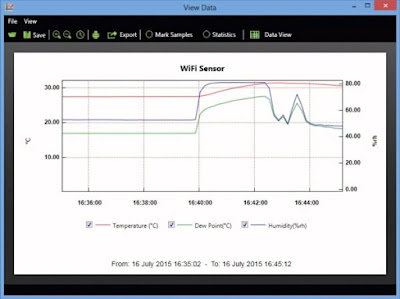 |
| De gegevens van één EL-WiFi datalogger omgezet in een overzichtelijke grafiek. (© Lascar Electronics) |
Gebruik maken van de 'EasyLog Cloud'
Abonneren op 'FilesThruTheAir'
Als eerste stap moet u een abonnement nemen op de abonnee-service 'FilesThruTheAir'. U kunt kiezen van een gratis abonnement met beperkte mogelijkheden tot een betaald abonnement waarmee u meer dan 100 loggers kunt aanmelden. Prijzen variëren van $ 7,99 per maand voor vijf dataloggers tot $ 199,99 per maand voor honderd dataloggers.
Het gratis abonnement biedt:
- Aanmelden van twee EL-WiFi dataloggers.
- 45 dagen gebruiksduur.
- Maximaal 100 email berichten.
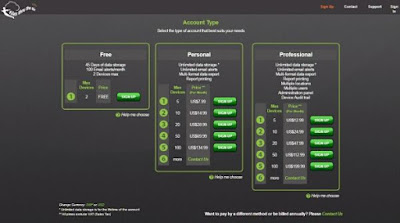 |
| Het aanmeldvenster van de 'FilesThruTheAir'. (© Lascar Electronics) |
- Open de 'WiFi Sensor Software'.
- Klik op 'Sign In'.
- Voer uw email adres en wachtwoord in.
- Klik op 'Set-Up Device'.
- Klik op 'On The Cloud'.

Uw loggers via Internet uitlezen
U kunt vervolgens vanaf iedere plaats op aarde waar u toegang hebt tot het internet uw beveiligde persoonlijke pagina openen.
- Archive/Delete:
Gegevens van uw EL-WiFi dataloggers administreren. - Change Device Settings:
De programmering van uw dataloggers wijzigen. - View Data:
De in de dataloggers opgeslagen gegevens bekijken. - Event Logs:
De door de EasyLog Cloud gegenereerde email berichten bekijken. - Reset Alarm:
Alarmmeldingen op nul zetten. - Properties:
De eigenschappen van de geselecteerde datalogger bekijken.
Via dit venster kunt u, nog steeds via het Internet, de settings van een geselecteerde EL-WiFi logger wijzigen.
- Device Name:
De naam van de logger wijzigen. - Temperature Scale:
Omschakelen tussen °C en °F. - Sample rate:
De tijd tussen twee samples aanpassen (10 seconde tot 12 uur). - Transmission Period:
De frequentie van het verzenden van data aanpassen (1 minuut tot 24 uur). - Alarm Settings & Audit Check:
De alarm instellingen aanpassen. - Email Alerts:
Diverse email alarmmeldingen configureren.
 |
| Vensters van de 'EasyLog Cloud' software. (© Lascar Electronics) |
De 'FilesThruTheAir' app's
Voor Android en Apple
Lascar Electronics biedt nu ook een 'FilesThruTheAir' app aan, zowel voor Android als voor Apple. Deze app's kunt u op de bekende manier downloaden uit de App Store en Google Play. Deze app's bieden dezelfde functionaliteit als de Windows software, maar dan geoptimaliseerd voor de schermen van smartphones.
 |
| De 'FilesThruTheAir' app op een Android smartphone . (© Lascar Electronics) |
Mustool MDS8207

